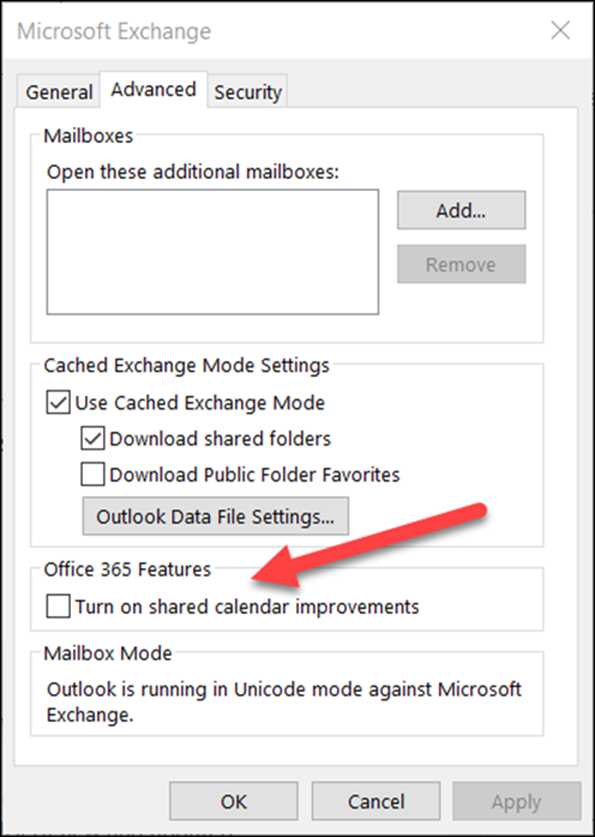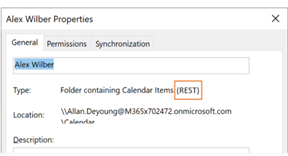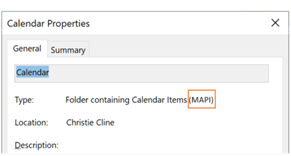Chúng tôi đã thực hiện các bản cập nhật lớn để cải thiện cách Outlook for Windows kết nối và cập nhật lịch dùng chung. Những cải tiến này sẵn dùng cho khách hàng Outlook 365 với bản cập nhật Kênh Doanh nghiệp Hàng tháng, Kênh Hiện tại hoặc kênh Semi-Annual Enterprise mới nhất.
Lưu ý:
-
Chức năng chia sẻ Lịch được cập nhật sẽ tiếp tục nhận được các bản cập nhật và bản sửa lỗi gia tăng. Kênh Hiện tại và Kênh Doanh nghiệp Hàng tháng là các kênh đầu tiên bao gồm các bản cập nhật này. Các bản cập nhật này mất nhiều thời gian hơn để truy cập Semi-Annual Enterprise Channel. Do đó, chúng tôi khuyên người dùng nên chia sẻ và mở lịch dùng chung sang Kênh hiện tại hoặc Kênh Doanh nghiệp Hàng tháng.
-
Semi-Annual Enterprise Channel Preview và Semi-Annual Enterprise Channel Extended sẽ ngừng hoạt động (MC1087098)
-
Các thiết bị hiện có Semi-Annual Enterprise Channel Preview sẽ không nhận được các bản cập nhật sau ngày 8 tháng 7 năm 2025.
-
Hỗ trợ cho Semi-Annual Enterprise Channel Extended sẽ kết thúc vào ngày 10 tháng 3 năm 2026.
-
Bản xem trước tính năng hiện sẵn dùng thông qua Kênh Hiện tại và Kênh Doanh nghiệp Hàng tháng.
-
Để biết thêm thông tin, hãy xem mục Tổng quan về các kênh cập nhật Ứng dụng Microsoft 365.
Bài viết này cung cấp chi tiết về cách bật và tắt các cải tiến lịch dùng chung này trong Outlook for Windows.
Lưu ý: Các cải tiến đối với Lịch dùng chung hiện được bật theo mặc định trong các phiên bản mới nhất của Outlook, trong tất cả các kênh cập nhật dành cho Ứng dụng Microsoft 365. Kênh Semi-Annual Enterprise là kênh cập nhật cuối cùng để bật các cải tiến lịch Dùng chung theo mặc định (trong phiên bản 2202, được phát hành vào ngày 12 tháng 7 năm 2022).
Để biết chi tiết kỹ thuật về những gì đang thay đổi với chia sẻ lịch trong Exchange Online ứng dụng Outlook khác, hãy xem Chia sẻ Lịch trong Microsoft 365.
Lịch đã được chia sẻ với bạn
Để bạn có thể hưởng lợi từ những cải tiến này, bạn phải bật cài đặt này trong Outlook for Windows và Outlook khởi động lại. Sau đó, lịch được chia sẻ với bạn sẽ tự động được nâng cấp lên nền tảng chia sẻ mới trong Microsoft 365.
Lưu ý: Việc cấp quyền truy nhập hộp thư đầy đủ không được tính là chia sẻ lịch với một đại diện. Xem mục tiếp theo.
Lịch chưa được chia sẻ với bạn
Để bạn có thể hưởng lợi từ những cải tiến này, ba bước sau đây là bắt buộc:
-
Đảm bảo đã bật các cải tiến chia sẻ Lịch được cập nhật, như được mô tả ở phần sau trong bài viết này. Khởi động lại Outlook sau khi bật bật cải tiến lịch dùng chung.
-
Người khác chia sẻ lịch chính hoặc lịch phụ với bạn bằng cách làm theo các bước được mô tả trong Chia sẻ lịch Outlook với người khác.
-
Bạn chấp nhận lời mời chia sẻ lịch mà bạn nhận được trong thư mục Hộp thư đến, điều này sẽ tự động thêm lịch dùng chung vào danh sách lịch Outlook của bạn.
Xem chi tiết bên dưới về cách kiểm tra xem lịch được chia sẻ với bạn đã được nâng cấp hay chưa.
Bật cập nhật lịch dùng chung
Bạn có thể bật các cải tiến cho một người dùng đơn lẻ trong Outlook for Windows hoặc bạn có thể sử dụng một chính sách nhóm để kích hoạt chúng cho tất cả hoặc một số người dùng trong tổ chức của bạn.
Việc bật các cải tiến lịch dùng chung không ảnh hưởng đến trải nghiệm của bạn với lịch của riêng bạn.
Cho phép một người dùng
Chúng tôi đã giới thiệu một tùy chọn mới trong hộp thoại Thiết đặt Tài khoản Exchange: Bật cải tiến lịch dùng chung.
Lưu ý: Tùy chọn này sẽ chỉ sẵn dùng cho những người sử dụng Exchange Online. Không có gì thay đổi với lịch dùng chung khi lịch của một người được lưu trữ tại chỗ trong Exchange.
-
Trong Outlook, chọn Cài đặt >khoản của bạn >đặt Tài khoản. Bạn sẽ thấy danh sách các tài khoản email của mình.
-
Chọn tài khoản Microsoft Exchange mà bạn sử dụng để quản lý lịch của người khác, rồi chọn Thay đổi....
-
Chọn Thêm Thiết đặt, theo sau là tab Nâng cao.
-
Chọn hộp kiểm bên cạnh: Bật cải tiến lịch dùng chung.
-
Đóng và khởi động lại Outlook.
Việc chọn tham gia các cải tiến này không ảnh hưởng đến trải nghiệm của bạn với lịch của riêng bạn và bạn có thể quay lại bất cứ lúc nào.
Cho phép sử dụng chính sách nhóm
Ngoài tùy chọn mới, người quản trị CNTT có thể sử dụng tùy chính sách nhóm cấu hình cách Outlook kết nối với lịch dùng chung.
Chúng tôi đã giới thiệu một cài chính sách nhóm mới: Các bản cập nhật REST cho lịch. Cài đặt này sẵn dùng trong chính sách nhóm Mẫu Quản trị (ADMX/ADML).
-
Địa điểm: HKEY_CURRENT_USER\Software\Policies\Microsoft\Office\16.0\Outlook\Options\Calendar
-
DWORD: RestUpdatesForCalendar
Giá trị: 1 nếu Đã bật, 0 nếu Tắt
Khi chính sách mới này được bật:
Hộp kiểm Bật cải tiến lịch dùng chung được bật cho tất cả người dùng. Hộp kiểm Giao diện Người dùng được chọn và tắt, vì vậy người dùng cuối không thể tắt các cải tiến.
Khi chính sách mới này bị vô hiệu hóa:
Hộp kiểm Bật cải tiến lịch dùng chung đã bị tắt cho tất cả người dùng. Hộp kiểm UI được bỏ chọn và bị vô hiệu hóa, vì vậy người dùng cuối không thể bật các cải tiến.
Xác nhận rằng lịch dùng chung của bạn đang sử dụng các cải tiến mới
Để hưởng lợi từ những cải tiến này, bạn phải bật cài đặt này trong Outlook for Windows và lịch dùng chung của bạn phải được nâng cấp lên nền tảng chia sẻ mới trong Microsoft 365.
Bạn có thể kiểm tra xem lịch dùng chung của mình có được nâng cấp bằng Outlook for Windows hay sử dụng PowerShell.
Sử dụng Outlook for Windows
Đối với bất kỳ lịch nào mà bạn có Trình soạn thảo quyền Đại diện, Outlook for Windows sẽ cho bạn biết lịch đã được nâng cấp lên nền tảng chia sẻ mới hay chưa.
Sau khi thiết đặt đã được bật và bạn đã khởi động lại Outlook, bạn có thể xem hộp thoại Thuộc tính Lịch để kiểm tra xem bạn có đang sử dụng các cải tiến mới hay không. Nếu bạn đã được nâng cấp, bạn sẽ thấy "Loại: Thư mục chứa mục Lịch (REST)".
|
Đã nâng cấp lên nền tảng chia sẻ mới |
Chưa được nâng cấp |
|---|---|
|
|
|
Hãy nhớ rằng bạn sẽ chỉ thấy chú thích REST hoặc MAPI nếu bạn Trình soạn thảo quyền Đại diện đối với lịch.
Một số phiên bản Outlook cũng sẽ hiển thị "(bản xem trước)" bên cạnh lịch dùng chung đã được nâng cấp. Chúng tôi đang loại bỏ nhãn này, ủng hộ hộp thoại Thuộc tính.
Sử dụng PowerShell
Để xác nhận xem lịch có nằm trên nền tảng chia sẻ mới hay không, bạn có thể kiểm tra ExtendedFolderFlags trong đầu ra của Get-MailboxCalendarFolder.
Nếu lịch dùng chung đang sử dụng mô hình chia sẻ mới, ExtendedFolderFlags sẽ trả về các giá trị sau đây cho người dùng chia sẻ lịch và người dùng mở lịch dùng chung:
-
Người dùng chia sẻ lịch trên nền tảng chia sẻ mới: SharedOut
-
Người dùng mở lịch dùng chung trên nền tảng chia sẻ mới: SharedIn
Sử dụng lệnh ghép ngắn sau đây cho người dùng chia sẻ lịch:
-
Get-MailboxCalendarFolder -Identity <user1>:\Calendar | FL
Sử dụng lệnh ghép ngắn sau đây cho người dùng đang mở lịch dùng chung:
-
Get-MailboxCalendarFolder -Identity <user2>:\Calendar\<name of shared calendar>
Để biết thêm thông tin, hãy xem bài viết tham khảo Exchange PowerShell trên lệnh ghép ngắn Get-MailboxCalendarFolder.
Lịch dùng chung của bạn chưa được nâng cấp?
Nếu lịch dùng chung của bạn chưa có trên nền tảng chia sẻ mới trong Microsoft 365, bạn có thể nâng cấp lịch dùng chung theo cách thủ công. Điều này yêu cầu chủ sở hữu lịch dùng chung được lưu trữ trong Exchange Online và họ đã cấp riêng cho bạn quyền đối với lịch của họ. Nếu các điều kiện này được đáp ứng, hãy làm theo hướng dẫn bên dưới để loại bỏ và thêm lại lịch dùng chung.
Hãy nhớ rằng các cải tiến lịch dùng chung chỉ sẵn dùng cho lịch được chia sẻ giữa những người sử dụng Exchange Online.
-
Dẫn hướng đến mô-đun Lịch và tìm lịch dùng chung mà bạn muốn nâng cấp.
-
Bấm chuột phải vào lịch dùng chung, rồi chọn Xóa lịch.
-
Đóng và khởi động lại Outlook.
-
Từ dải băng Trang đầu trong mô-đun Lịch: bấm vào nút Thêm Lịch, rồi bấm vào Mở Lịch dùng chung...
Lưu ý: Không chọn tùy chọn Thêm từ danh sách địa chỉ vì thao tác này sẽ thêm lịch dưới dạng lịch dùng chung MAPI.
-
Nhập tên của người đã chia sẻ lịch của họ với bạn.
-
Bấm OK để đóng hộp thoại.
-
Lịch dùng chung sẽ xuất hiện lại trong danh sách Lịch của bạn và bây giờ sẽ được nâng cấp.
Quan trọng: Ngay sau khi thêm lịch, lịch có thể trống. Sẽ mất vài phút để thiết lập lịch dùng chung mới và đồng bộ trên tất cả các sự kiện lịch. Sự chậm trễ này chỉ xảy ra trên thiết lập ban đầu của lịch dùng chung mới và bạn sẽ không thấy thêm bất kỳ sự chậm trễ nào sau khi hoàn tất quá trình đồng bộ ban đầu. Trong trường hợp có lịch rất lớn, có thể mất vài giờ để đồng bộ trên tất cả các sự kiện lịch.
Tắt cập nhật lịch dùng chung
Nếu bạn đã thử các cải tiến lịch dùng chung nhưng chúng không hiệu quả với bạn, vui lòng cho chúng tôi biết thông qua hỗ trợ trong ứng dụng của Outlook.
Để tắt các cải tiến lịch dùng chung, hãy làm theo các hướng dẫn tương tự như ở trên và bỏ chọn hộp kiểm bên cạnh: Bật cải tiến lịch dùng chung, rồi khởi động lại Outlook.